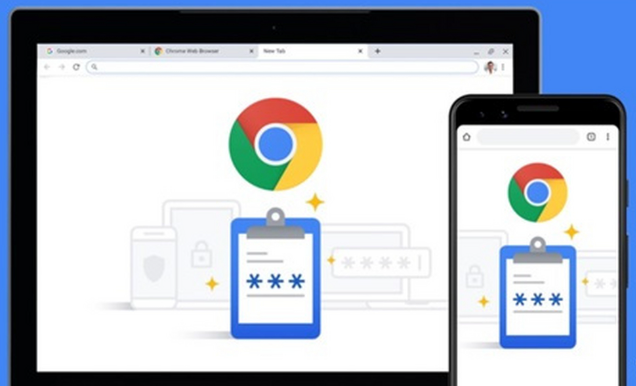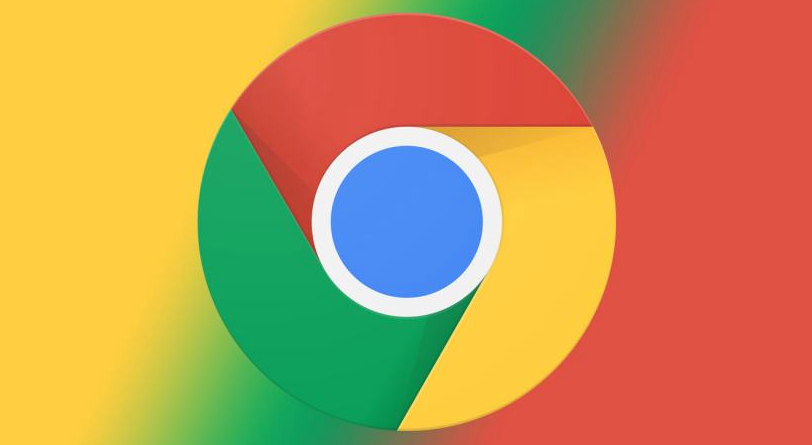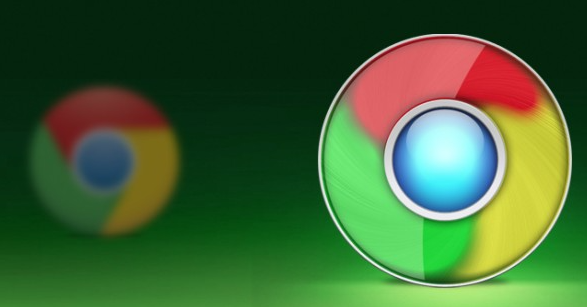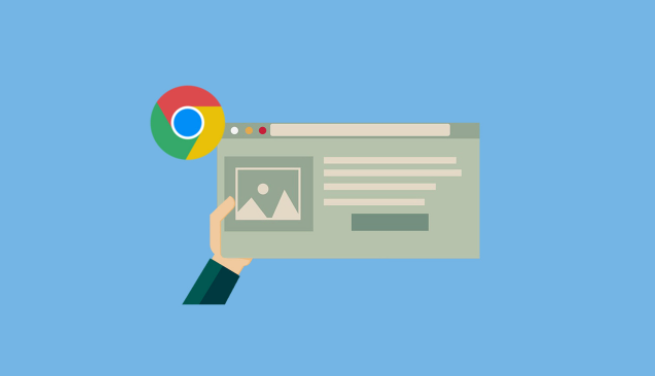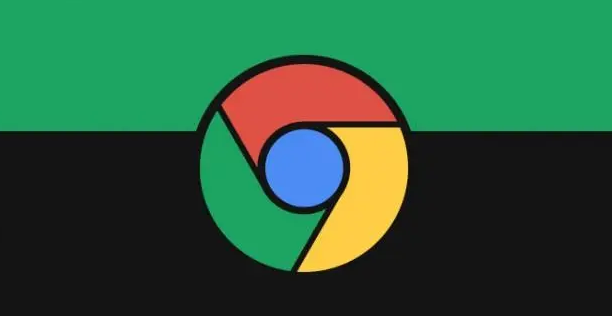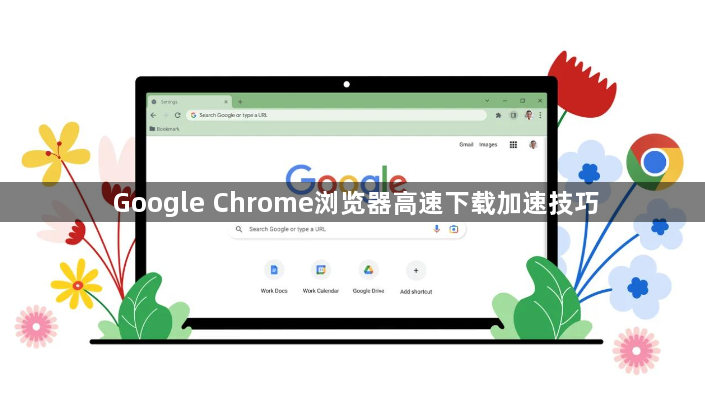
1. 优化网络连接:确保使用稳定的网络连接,如从无线网络切换到有线网络,或选择信号强的Wi-Fi。避免在网络高峰时段下载,可选择在凌晨等网络使用较少的时段进行下载。还可通过命令提示符(以管理员身份运行)输入相关命令来释放和刷新网络相关的IP地址、DNS缓存等,如`ipconfig/release`、`ipconfig/renew`、`ipconfig/flushdns`等。
2. 调整Chrome设置:在Chrome地址栏输入`chrome://flags`,搜索“Parallel downloading”,将其设置为“Enabled”后重启浏览器,可启用多线程下载功能,加快下载速度。还可在Chrome的设置中找到“隐私与安全”部分,清除浏览数据,包括缓存的图片和文件、Cookies等,以减少因缓存过多对下载速度的影响。
3. 使用下载管理器:下载并安装如Internet Download Manager(IDM)、Free Download Manager(FDM)等下载管理器。安装后,在Chrome中扩展程序管理页面启用相应的下载管理器扩展,之后下载时可通过点击下载链接旁的箭头选择使用下载管理器进行下载,利用其多线程、断点续传等功能提升下载速度。
4. 关闭不必要的程序:在下载前,关闭电脑上其他占用网络带宽的程序,如在线视频播放软件、云存储同步软件等,以确保Chrome浏览器能获得更多的网络带宽,从而加快下载速度。